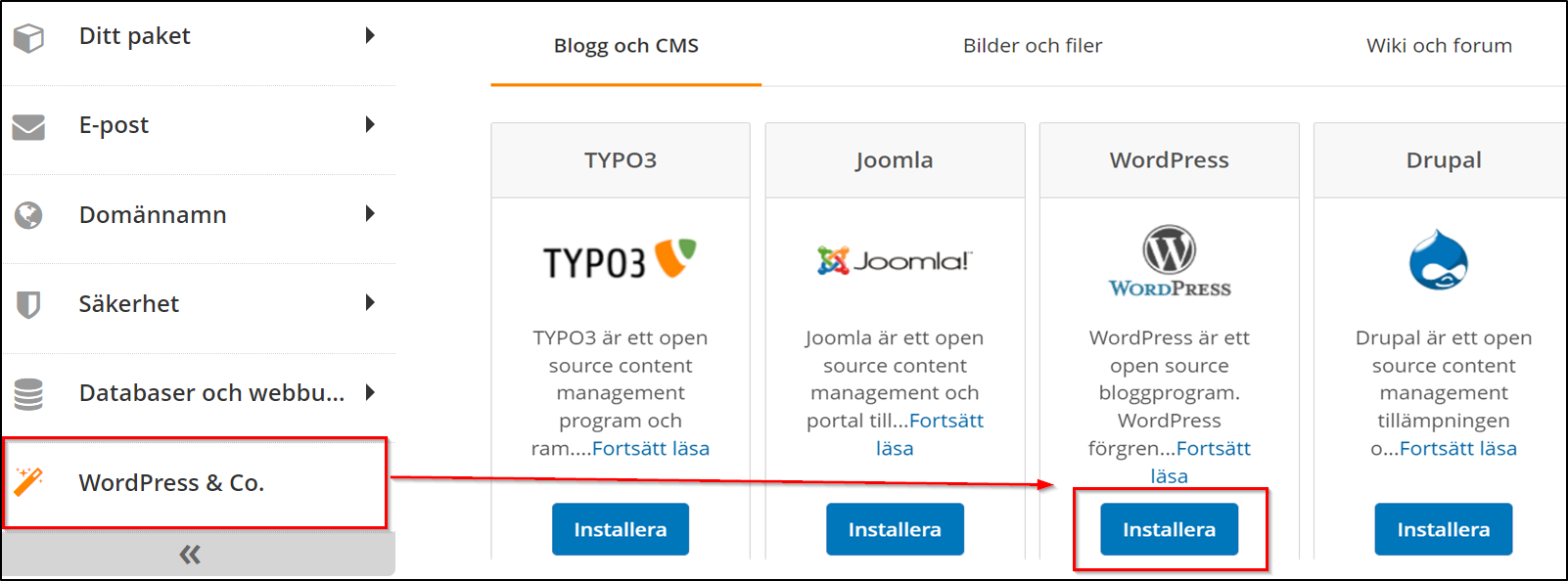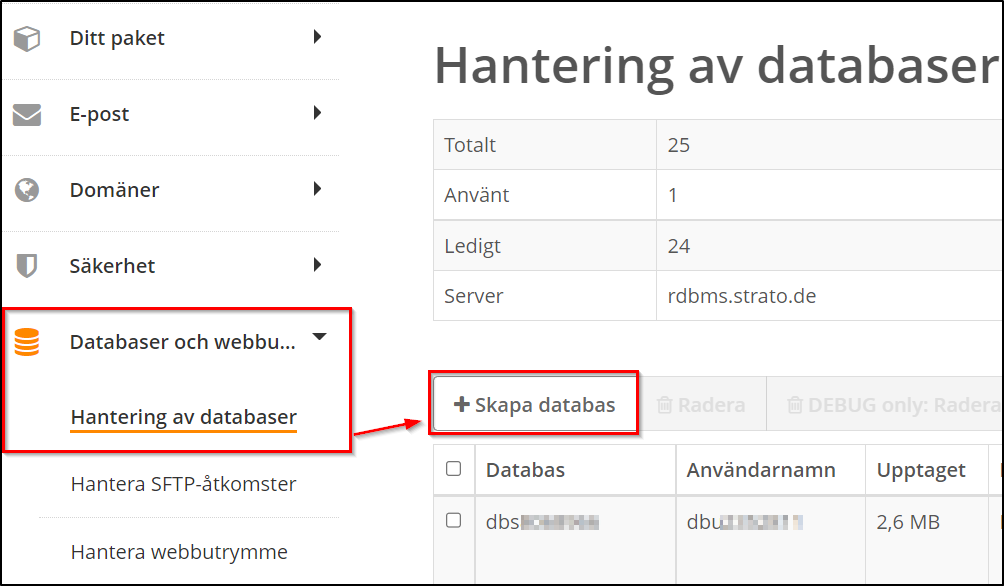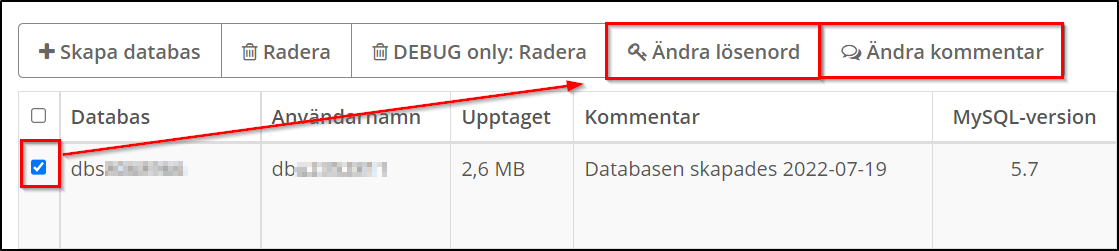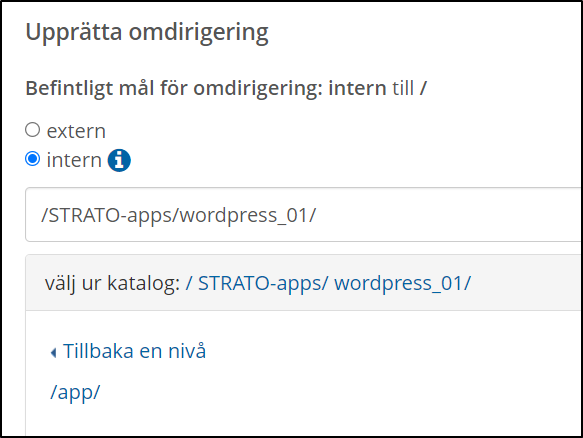Vad är WordPress och hur kan jag installera det?
I den här artikeln får du lära dig vad WordPress är och hur du kan använda WordPress.
STRATO erbjuder nybörjare och avancerade användare hjälp med att använda WordPress.
Vad är WordPress?
WordPress är en av de mest välkända och mest använda mjukvarorna som kan användas för att skapa och hantera webbplatser via webbläsaren. Ursprungligen tänkt som ett enkelt bloggsystem, har WordPress vuxit till ett fullfjädrat innehållshanteringssystem (kortat CMS).
Hur kan jag installera WordPress?
WordPress kan installeras automatiskt eller manuellt hos STRATO. Vi skulle vilja beskriva båda alternativen i detta avsnitt.
Automatisk installation med hjälp av WordPress & Co.
För att göra detta, vänligen logga in på din STRATO kundinloggning och ring upp WordPress & Co.
Du måste sedan välja en domän/underdomän eller skapa en ny underdomän.
Det är nödvändigt för dig att skapa ett administratörsanvändarnamn och lösenord.
Vänligen ange en e-postadress som du använder, du kan använda den här e-postadressen för att tilldela lösenordet om du skulle tappa bort det.
Bekräfta sedan med Slutföra.
Om du installerar WordPress automatiskt i ett WordPress-värdpaket finns en automatisk backup tillgänglig här. Detta aktiveras automatiskt under installationen.
Den automatiska backupen skapas i en 3-3-1-cykel.
3 dagligen
3 i veckan
1 per månad
När en ny backup skapas skrivs den äldsta över.
Backupen skapas vanligtvis mellan midnatt och 03.00.
Du kan skapa en manuell backup i alla webbhotellspaket.
Manuell installation på ditt webbutrymme
Den manuella installationen av WordPress i ett STRATO webbhotellspaket sker i tre steg: skapa en databas, förbered WordPress och utför installationen i webbutrymmet, inklusive justering av några alternativ.
För att skapa en ny databas, klicka på knappen + Skapa databas i din STRATO kundinloggning under Databaser och webbutrymme > Databashantering.
Den nya databasen listas nu i tabellen och information om den nyskapade databasen visas. Vänligen notera databasen och användarnamnet för senare installation av WordPress.
Du kan nu använda tabellen för att ändra kommentaren till databasen och lösenordet. För att göra detta, markera först rutan i databasraden i tabellen och klicka sedan på Ändra lösenord eller Ändra kommentar.
Ändra lösenordet för databasen och använd den längsta möjliga kedjan av stora och små bokstäver och siffror.
Ladda ner den senaste versionen av WordPress från https://sv.wordpress.org/download/ och extrahera den nedladdade ZIP-filen till din lokala hårddisk. Katalogstrukturen måste bevaras helt.
För konfiguration, skapa först en kopia av filen wp-config-sample.php och namnge den wp-config.php. Öppna sedan den här filen med en textredigerare, till exempel gratisprogrammet Notepad++ eller, om det behövs, Windows-redigeraren Wordpad. Ändra följande konfigurationsinställningar här:
Ange de tidigare angivna värdena för databasnamn (istället för database_name_here), användarnamn (istället för username_here) och lösenord (istället för password_here) på lämpliga platser. Ange rdbms.strato.se (istället för localhost) som MySQL-serveradress.
För att öka säkerheten för din WordPress-installation bör du också använda lämpliga kolumner med siffror och bokstäver i området "Säkerhetsnyckel" istället för put your unique phrase here. Antingen gör du detta manuellt med valfri kombination av siffror, eller så kan du generera en uppsättning säkerhetsnycklar via URL:en https://api.wordpress.org/secret-key/1.1/salt/, som du sedan kopierar och klistrar in.
Se till att du inte ändrar filen på annat sätt och att de enkla citattecken runt de angivna värdena behålls.
Spara den anpassade filen wp-config.php.
Anslut till ditt webbutrymme via FTP-klient. Du hittar dina SFTP-åtkomstdata i STRATOs kundinloggning under Databaser och webbutrymme > Hantera SFTP-åtkomst.
Skapa en ny katalog på ditt webbutrymme - t ex "wordpress" - och ladda upp alla filer från den lokala WordPress-katalogen till den skapade katalogen - i vårt exempel "wordpress".
Byt till området Domäner > Domänadministration i din STRATO kundsinloggning. Klicka nu på kugghjulet bakom domänen som WordPress ska vara tillgängligt under. Om du vill installera WordPress i en underdomän kan du hitta densamma genom att klicka på Visa underdomän under huvuddomänen. Ställ in en intern omdirigering under Inställningar (domän) > Ställ in omdirigering.
Installationen av WordPress går helt automatiskt. För att göra detta, ring upp följande URL i webbläsaren:
https://www.dindomän.se/wp-admin/install.php – där du självklart ersätter www.dindomän.se med din egen domän.
Klicka slutligen på Installera WordPress. Du kan sedan logga in med det användarnamn och lösenord du nyss skapade.
https://www.dindomän.se/wp-admin/install.php – där du självklart ersätter www.dindomän.se med din egen domän.
Klicka slutligen på Installera WordPress. Du kan sedan logga in med det användarnamn och lösenord du nyss skapade.